Aktualizace Windows 10 byla přemístěna do záložky „doporučené“ a při základním nastavení operačního systému se stáhne a spustí automaticky. Nechcete-li přejít na aktuální verzi Windows 10, poradíme vám, jak tomu předejít úpravou nastavení.
Kapitoly
- Jak zamezit automatické aktualizaci
- Jak připravit zařízení před aktualizací
Doporučená aktualizace se ve výchozím nastavení začne stahovat automaticky. V případě aktualizace na Windows 10 se objeví okno, ve kterém musíte spuštění instalace potvrdit. Nebudete-li pozorní, instalace bude pokračovat dál. Nechtěné aktualizaci můžete předejít, změníte-li nastavení Windows Update.
Postup zamezení automatické aktualizace ve Windows 7
Tip: Postup zamezení automatické aktualizace na Windows 10 z Windows 8 a 8.1 je stejný, liší se pouze grafickým provedením okna Windows Update → Změnit nastavení.
Do příkazové řádku v nabídce Start napište Windows Update a spusťte aplikaci.
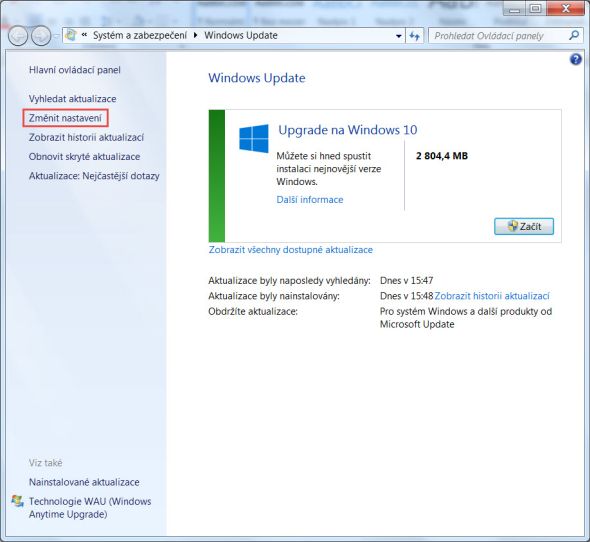
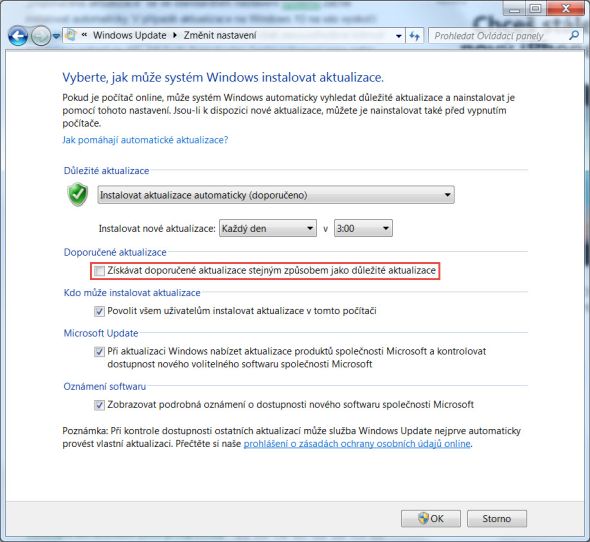
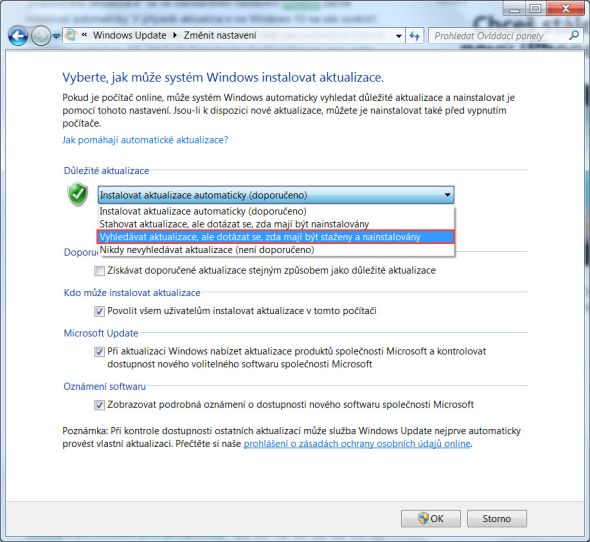

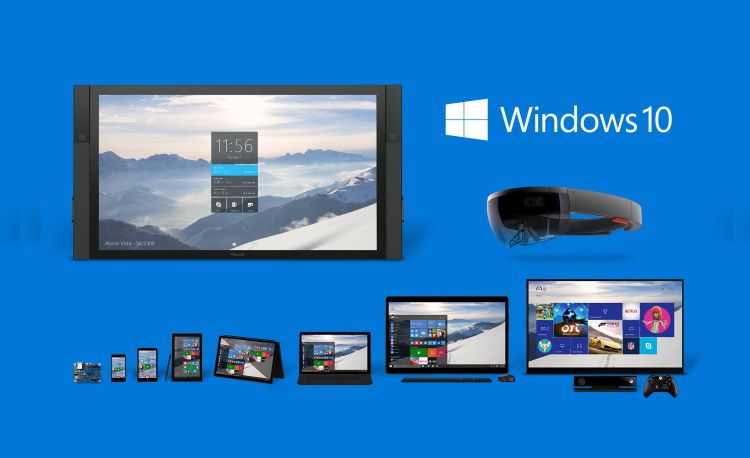









14 Comments
Pingback: Windows 10: Jak připravit zařízení před aktualizací » Konstrukter.cz
podívejte se zde http://navodyzde.blogspot.cz/2016/06/windows-78-hromadne-odinstalovavani.html
je tam i videonavod